Certificado Digital
Como Obter
Para realizar transações de Pagamentos e Movimentações Financeiras no Internet Banking é obrigatório utilizar o Certificado Digital. O Certificado funciona como uma blindagem na via de troca de informações entre você e o Banco.
Para obter o Certificado, siga os seguintes passos:
1. Adesão ao uso do Certificado
Imprima o Termo de Adesão e entregue, devidamente assinado na agência da sua conta corrente Banestes.
Após a adesão na agência, você terá até 7 (sete) dias corridos para realizar o download do certificado no computador que deseja utilizar para efetuar suas transações.
Nota:
Se não conseguir obter o certificado dentro do prazo descrito acima, dirija-se a qualquer terminal de Autoatendimento Banestes e na opção 'Certificado Digital', solicite a prorrogação do prazo.
2. Acessando o Internet Banking
Acesse sua conta corrente no Internet Banking Banestes.
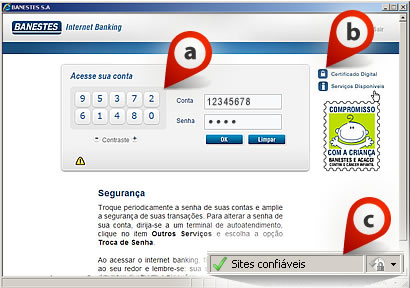
Fig. 01 Tela de Acesso ao Internet Banking
a. Insira conta e senha para realizar o acesso à sua conta no Internet Banking
b. Apresentação do Certificado Digital e Dicas de Segurança
c. Na barra do navegador devem ser apresentados o cadeado de segurança e o indicativo de sites confiáveis.
3. Iniciando a Instalação
Atenção!
Antes de instalar o certificado, verifique se o seu computador atende aos seguintes requisitos:
- - Internet Explorer 8.0 ou superior
- Firefox 30 ou superior (exceto as versões portable) - - Sistemas operacionais: Windows XP (SP3, 32 bits), Windows 7 (32 e 64 bits) e Windows 8 (32 e 64 bits)
- - Máquina Virtual Java: JRE 1.7, JDK 7.0, JRE 1.8 e JDK 8.0 (32 bits)
Ao acessar a conta corrente, será exibida a seguinte tela de mensagem, informando que já está disponível a instalação do Certificado Digital de sua conta, solicitado na agência.
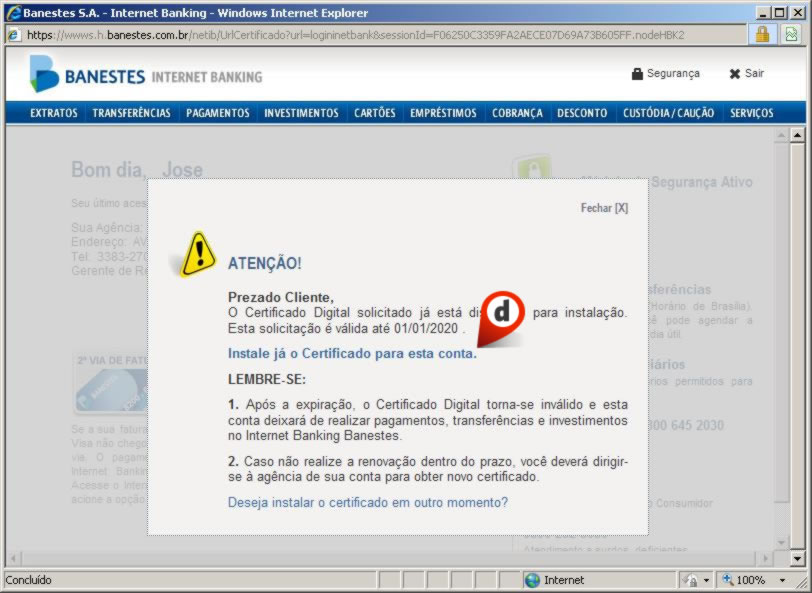
Fig. 02 Tela inicial do Internet Banking
d. A mensagem informa que existe um Certificado Digital disponível para você e o link para iniciar o processo de instalação.
Caso opte por não realizar a instalação neste momento, você poderá realizá-la em outra oportunidade, dentro do prazo de 7 (sete) dias. Para isso, acesse o Internet Banking e no menu 'Segurança > Certificado Digital' clique em Obter.
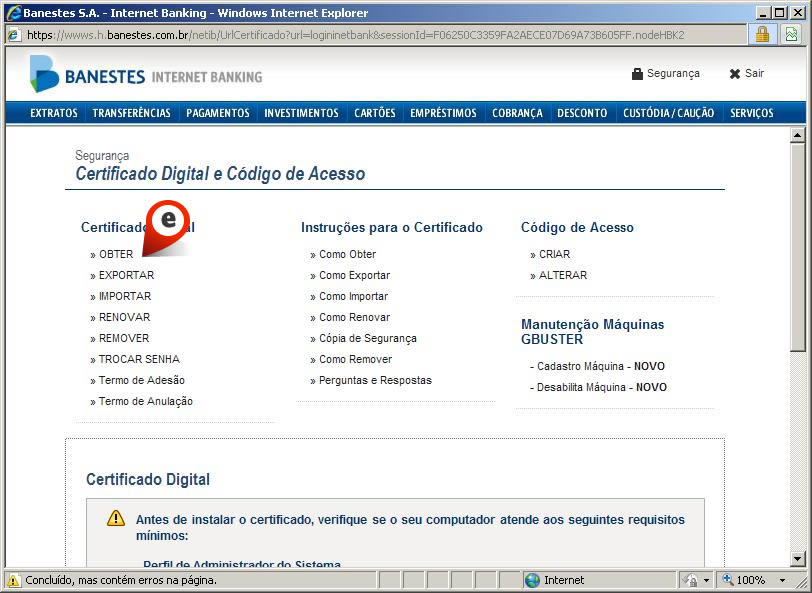
Fig. 03 Tela Menu Segurança com as Opções do Certificado Digital
e. Opção Obter Certificado.
4. Definindo uma Senha
Nesta tela, defina uma senha para o seu Certificado Digital. A senha deve ter de 8 a 12 caracteres alfanuméricos (letras e números).
Ao escolher uma senha, combine letras e números de forma aleatória, observando letras maiúsculas e minúsculas.
No campo apropriado, confirme a senha digitada.
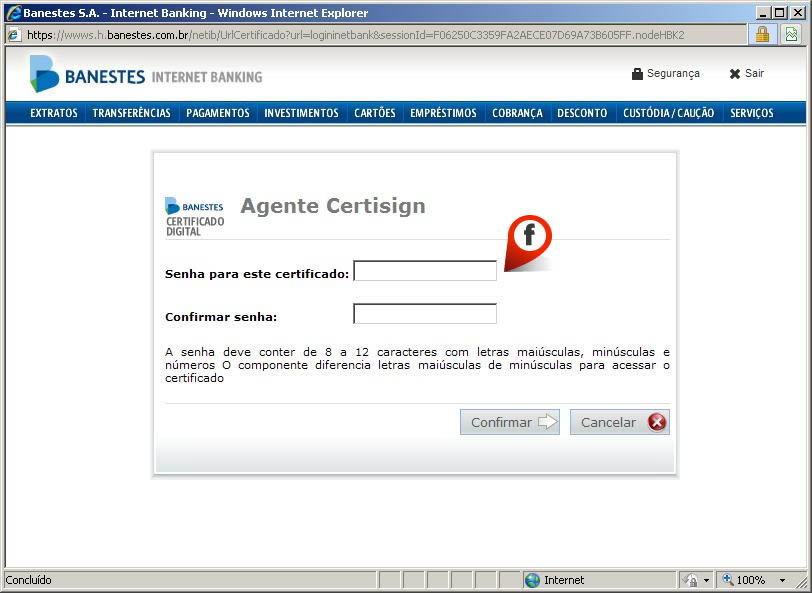
Fig. 04 Tela de definição de senha do certificado
f. Digite uma senha e confirme a senha no campo seguinte.
Em seguida, clique no botão " Instalar Certificado"
5. Certificado Digital Instalado
A tela abaixo será apresentada logo após a instalação correta do Certificado Digital, informando que o processo foi realizado com sucesso.
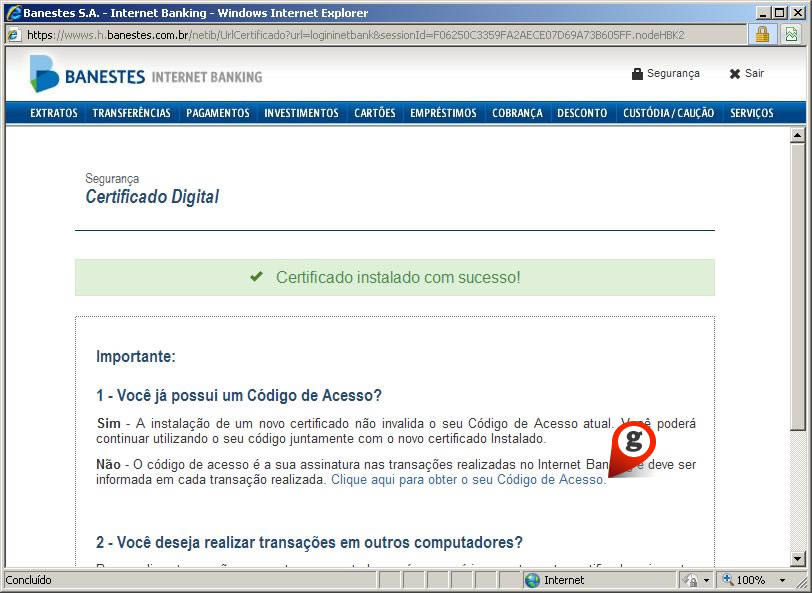
Fig. 05 Tela de Confirmação de Instalação
g. Na tela de confirmação existe uma opção para criar o Código de Acesso. Escolha esta opção para iniciar a criação do código de acesso.
Após a instalação, se você já possui Código de Acesso, pode começar a realizar suas transações.
Caso ainda não possua, obtenha o código de acesso clicando no item indicado na figura acima e seguindo as instruções apresentadas na tela.
Nos casos de renovação, lembre-se de exportar para os demais computadores o Certificado recém instalado, para que todas as cópias estejam atualizadas.